iPhoneアプリ SlideSmith
スミスチャートはその見た目から大変難解なイメージを持たれています。 しかし慣れてしまえばこれほど便利な道具はありません。 分かり難い高周波でのインピーダンスの振る舞いを視覚的に表現できるため、ずっとイメージしやすくなります。
このアプリはスミスチャートを使う上で色々憶えないといけない面倒な手順をすべて代わりにやってくれます。 計算尺のようなルーラーを横にスライドさせるとパラメータを変更でき、リアルタイムにインピーダンスの軌跡が変化する様子を観察できます。 10項目以上あるパラメータの選択はルーラーの中央を上下にスライドして選択でき使い方は直感的で非常にシンプルです。 スミスチャートから求めた反射係数などの周波数特性もリアルタイムに表示するので見慣れたf特との関連もイメージしやすくなります。
LC以外に伝送路も扱える様になっていて、マイクロストリップラインとストリップラインを選択できます。 表皮効果と誘電損失からなるロスも計算する事ができ、スミスチャート上でロスのある伝送路のインピーダンス軌跡を表示します。 また正規化されたインピーダンスと異なる特性インピーダンスの軌跡を表示させる事ができるのはコンピュータを使ったツールならではの機能です。
このアプリはスミスチャートを使う上で色々憶えないといけない面倒な手順をすべて代わりにやってくれます。 計算尺のようなルーラーを横にスライドさせるとパラメータを変更でき、リアルタイムにインピーダンスの軌跡が変化する様子を観察できます。 10項目以上あるパラメータの選択はルーラーの中央を上下にスライドして選択でき使い方は直感的で非常にシンプルです。 スミスチャートから求めた反射係数などの周波数特性もリアルタイムに表示するので見慣れたf特との関連もイメージしやすくなります。
LC以外に伝送路も扱える様になっていて、マイクロストリップラインとストリップラインを選択できます。 表皮効果と誘電損失からなるロスも計算する事ができ、スミスチャート上でロスのある伝送路のインピーダンス軌跡を表示します。 また正規化されたインピーダンスと異なる特性インピーダンスの軌跡を表示させる事ができるのはコンピュータを使ったツールならではの機能です。
アプリの機能解説


- パラメータの変更はルーラーを横にスライドさせるだけ。
- パラメータの選択はルーラーを上下にスライドさせます。
- ルーラーをスライドさせるとリアルタイムに結果がスミスチャートとf特に表示されます。
- スミスチャートとf特は2本指のピンチで自由に大きさを変更できます。
- LCマッチング回路と伝送路、またはLCだけのフィルタ回路をボタンで選択できます。
- マーカー機能で任意の周波数のインピーダンス、反射係数を数値で読めます。
- VSWR、電圧:電流比を常時表示します。
- リセットボタンで全てのLCの定数が通過(オープンまたはショート)になります。
- 伝送路はSetup画面でマイクロストリップまたはストリップラインから選択できます。
- 表皮効果と誘電損失からなる伝送路損失を計算します。
- 伝送路のパラメータはSetup画面のルーラーで設定します。
- 伝送路損失によるのf特をSetup画面で常時表示します。
入力する回路の基本構成はπ型で固定されていますが、ルーラーの操作でLCの定数をオープンまたはショートに設定でき、殆どのマッチング回路、フィルタ回路、伝送路回路に対応できます。
簡単な操作例
LC1個づつの非常に簡単な回路で操作方法を解説します。

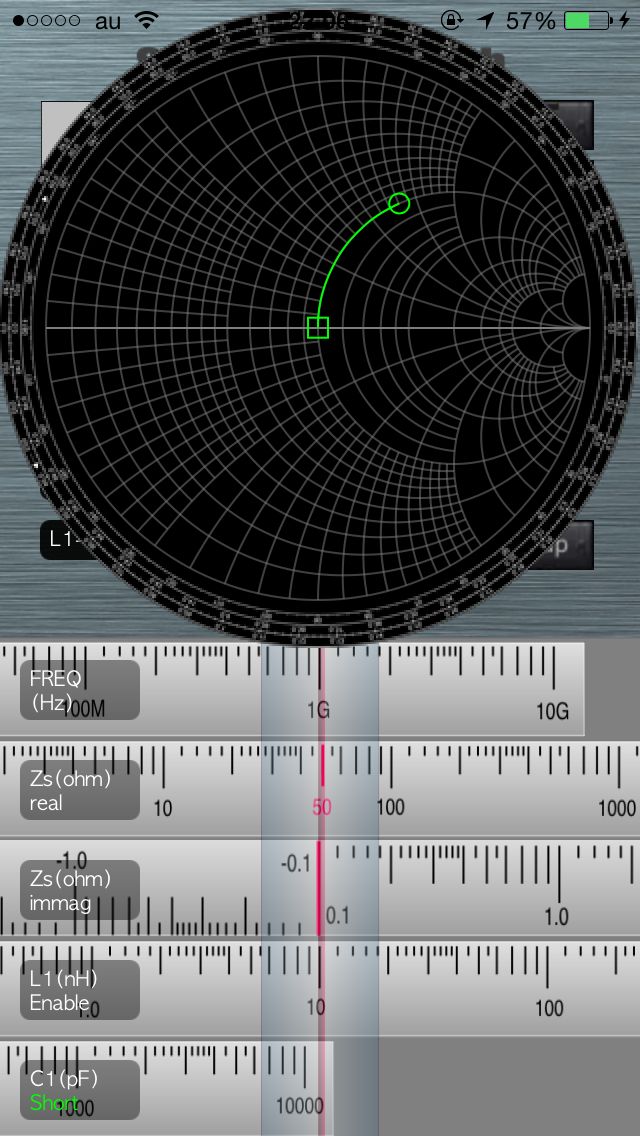
左上[TML]ボタンを押すとLC回路と伝送路回路が切り替わります。 ここではLC回路を選択。
左上[RST]ボタンを押すと全ての定数がオープンまたはショートになりスルー回路になります。
右上[FREQ]ルーラーをスライドさせ解析する周波数を決めます。ここでは1GHz
右上[L1]ルーラーをスライドさせインダクタンスを設定します。ここでは10nH
ソースインピーダンスZsのマーカーは四角、ロードインピーダンスZLは正規化された中心、回路の終端は丸いマーカーになります。 Zsは複素インピーダンスを設定できます。


左上[C2]ルーラーをスライドさせ容量を設定します。 ここでは1.5pF
右上[FRQ]ボタンを押すと周波数を変数としたインピーダンスの軌跡が表示される。
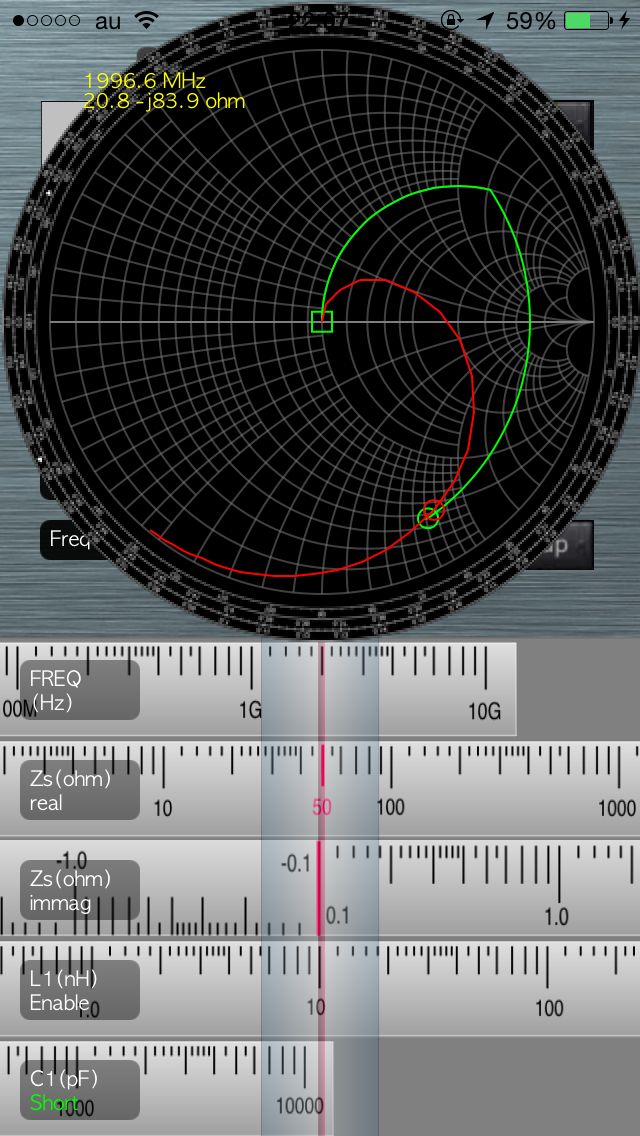
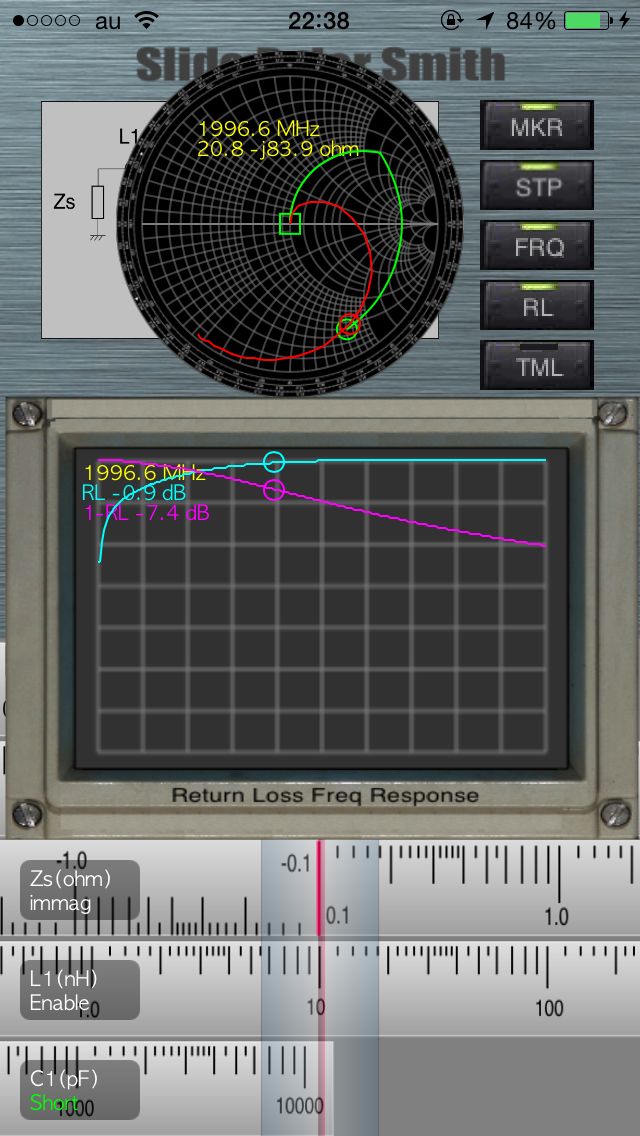
左上[FREQ]ルーラーをスライドさせるとインピーダンス軌跡が変化します。
右上[MKR]ボタンを押すとマーカーが出て来て周波数とインピーダンスを数値で表示。
右上[RL]ボタンを押すとリターンロスのf特を表示します。
このf特は終端インピーダンスと中心までの距離つまり反射係数を周波数ごとにLOGでプロットしたもので以下の2種類です。 表示する周波数範囲はSETUP画面に移行して行います。
青:RL(dB)=20*log(Γ) 終端から見た反射係数です。
赤:Lo(dB)=20*log(1-Γ) ロスが無い回路の場合これはほぼ通過特性に等しくなります。

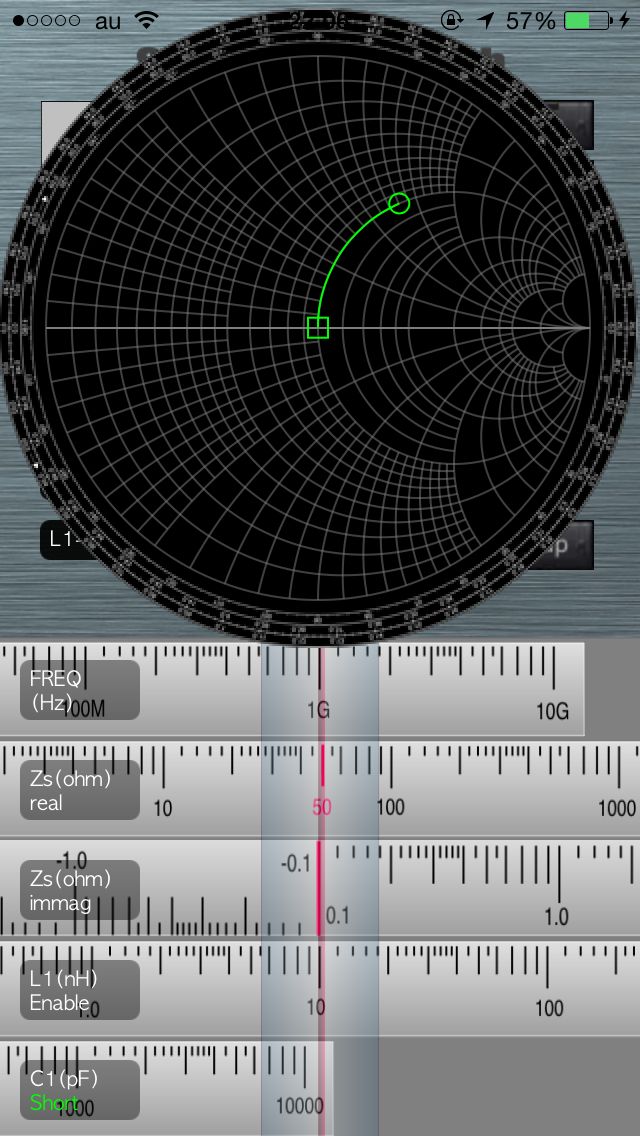
ソースインピーダンスZsのマーカーは四角、ロードインピーダンスZLは正規化された中心、回路の終端は丸いマーカーになります。 Zsは複素インピーダンスを設定できます。


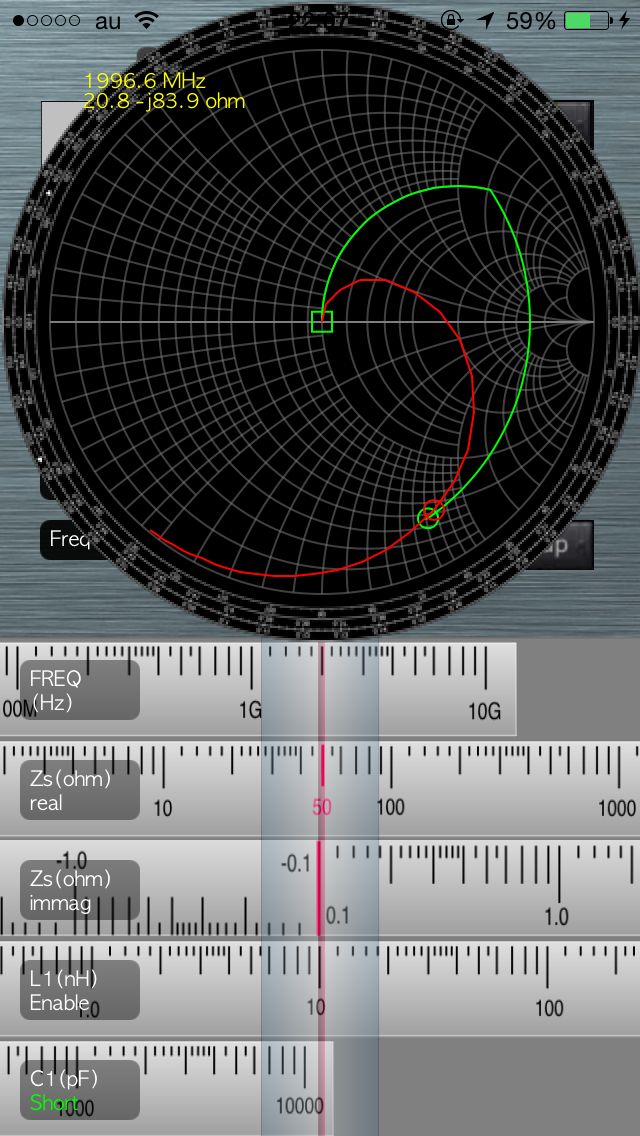
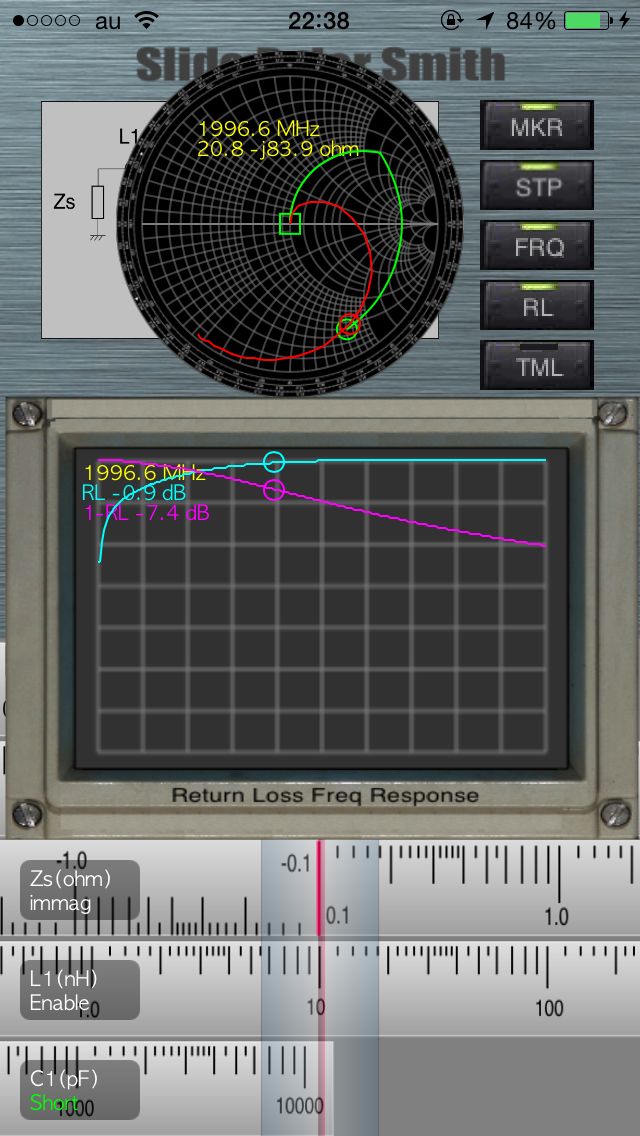
このf特は終端インピーダンスと中心までの距離つまり反射係数を周波数ごとにLOGでプロットしたもので以下の2種類です。 表示する周波数範囲はSETUP画面に移行して行います。
アプリならではの機能
手書きスミスチャートでは困難ですがアプリでは簡単に解析できる例を紹介。 正規化インピーダンスと伝送路の特性インピーダンスが異なる場合のインピーダンスの動きと、伝送路にロスがある場合も紹介します。
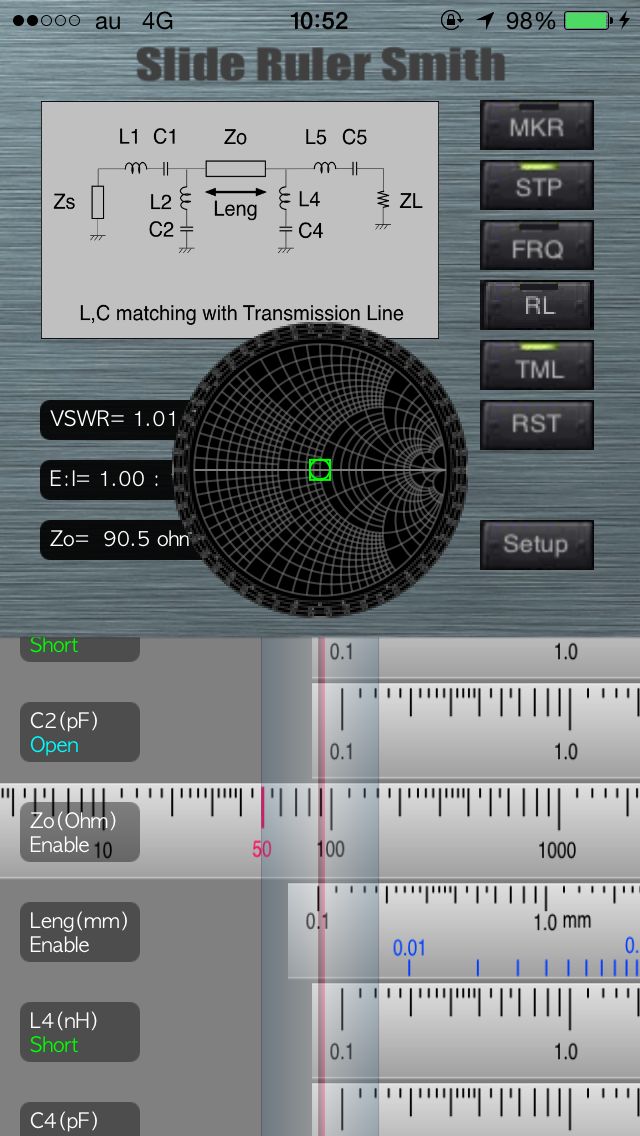

左上[TMR]ボタンを押してインジケーターを点灯させると伝送路回路に切り替わり、[RST]ボタンを押すと伝送路以外のLCはオープンまたはショートのスルー状態になります。
[Setup]ボタンを押すと左上の設定画面に切り替わり、ここでは伝送路のパラメータを設定します。
基板断面図の絵をタップするとマイクロストリップラインとストリップラインに交互に切り替わるのでストリップラインを選択します。 基材FR-4のパラメータであるEr=4.5、Tand=0.02を設定し、層間厚はH1=0.8mm、H2=1.0mm、線幅はW=0.1mm、銅箔厚はT=35umとしてZo=100Ωにしています。
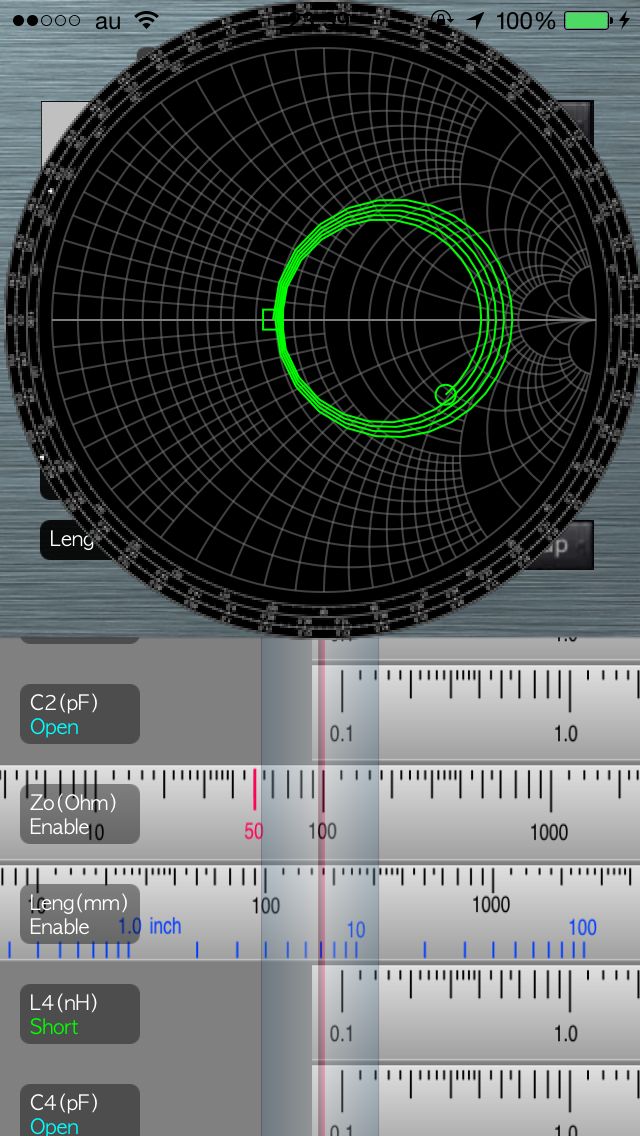
[Back]ボタンを押して解析画面に戻り、FREQ=2GHz、Zs=30Ωに設定し、Lengを100mm以上にします。 ここでは正規化50Ωのスミスチャート上で伝送路Zo=100Ωのインピーダンス軌跡がどうなるか表しています。 伝送路にはロスがあるため長さが長い程、周波数が高くなる程50Ωに近づいて行く様子がわかります。
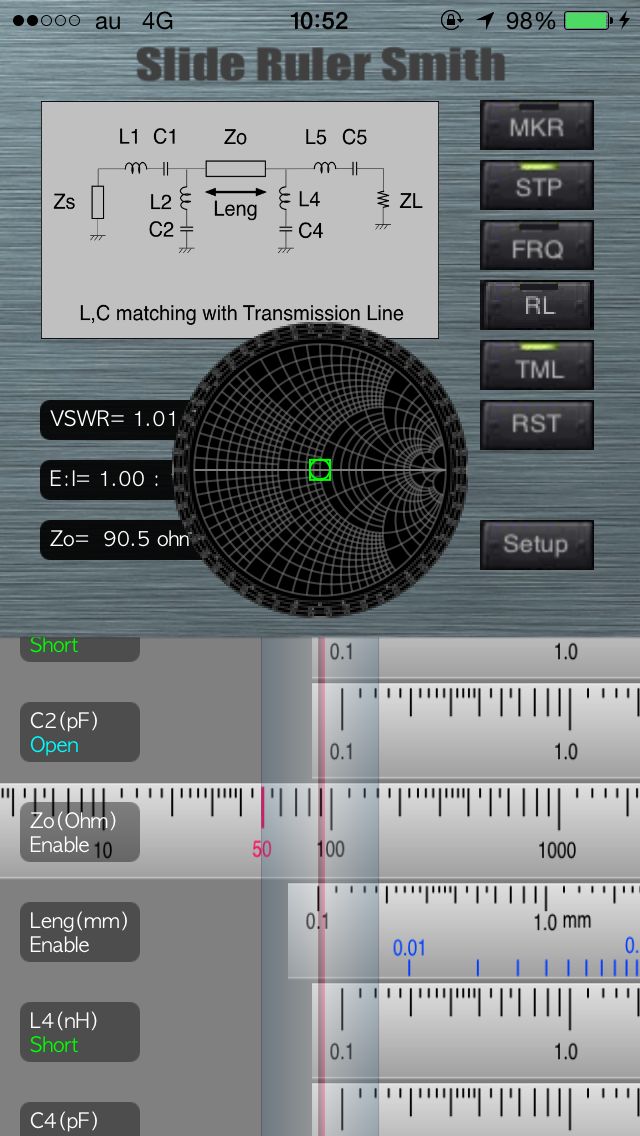

左上[TMR]ボタンを押してインジケーターを点灯させると伝送路回路に切り替わり、[RST]ボタンを押すと伝送路以外のLCはオープンまたはショートのスルー状態になります。
[Setup]ボタンを押すと左上の設定画面に切り替わり、ここでは伝送路のパラメータを設定します。
基板断面図の絵をタップするとマイクロストリップラインとストリップラインに交互に切り替わるのでストリップラインを選択します。 基材FR-4のパラメータであるEr=4.5、Tand=0.02を設定し、層間厚はH1=0.8mm、H2=1.0mm、線幅はW=0.1mm、銅箔厚はT=35umとしてZo=100Ωにしています。
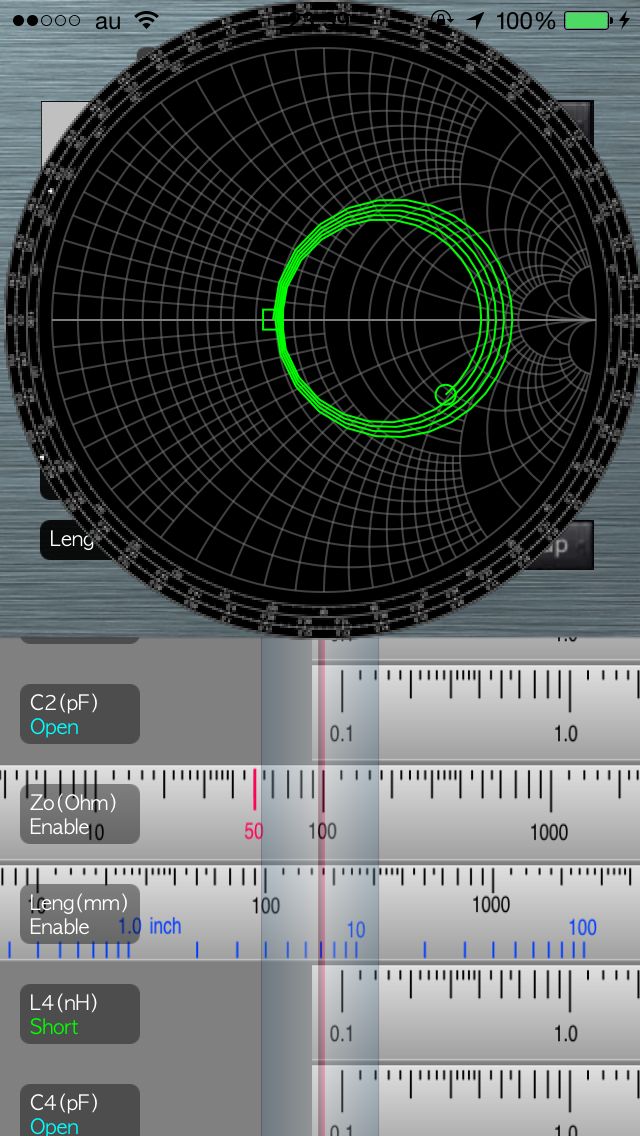
[Back]ボタンを押して解析画面に戻り、FREQ=2GHz、Zs=30Ωに設定し、Lengを100mm以上にします。 ここでは正規化50Ωのスミスチャート上で伝送路Zo=100Ωのインピーダンス軌跡がどうなるか表しています。 伝送路にはロスがあるため長さが長い程、周波数が高くなる程50Ωに近づいて行く様子がわかります。
